Nhóm Và Tách Nhóm Nhiều Hình Dạng
Ngoài việc đặt các phần tử trong các lớp khác nhau, phân nhóm là một tính năng rất quan trọng giúp bạn quản lý chúng cùng nhau.
Bằng cách nhóm chúng, bạn có thể chỉnh sửa kích thước và vị trí của các phần tử đã chọn với nhau. Các phiên bản của chúng sẽ có cùng tỷ lệ, cho phép bạn đóng gói chúng chỉ như một phần tử mới để sáng tạo thêm.
Làm thế nào để nhóm nhiều hình dạng lại với nhau
Các bước nhóm nhiều hình dạng
Bạn có thể chọn các hình dạng bạn muốn bằng 2 phương pháp:
- Nhấp vào từng cái một
- Dùng dây chun để che các hình bạn muốn chọn
(Nhớ che toàn bộ hình thay vì che một phần)
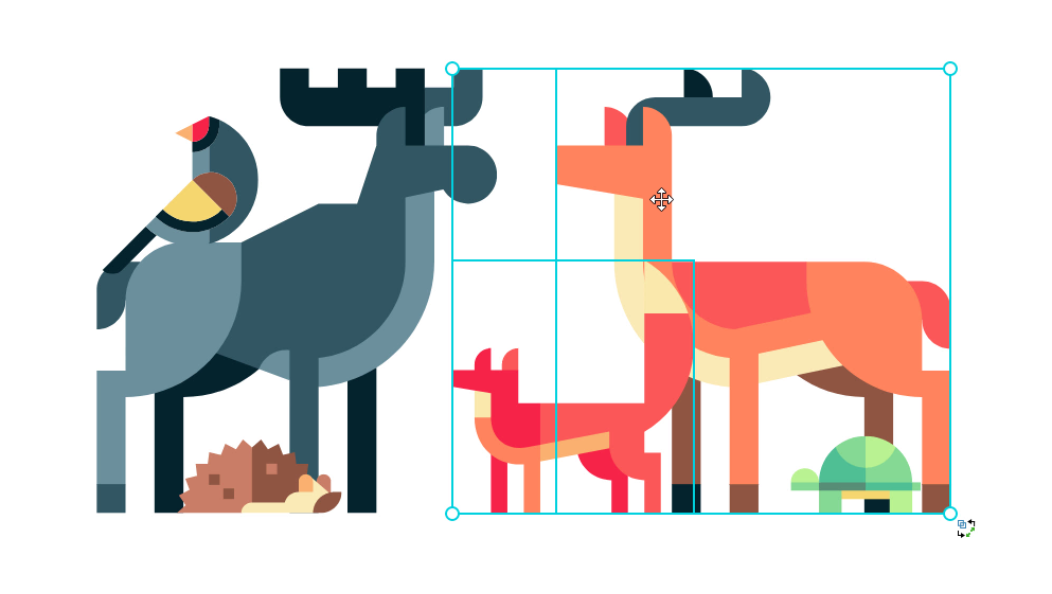
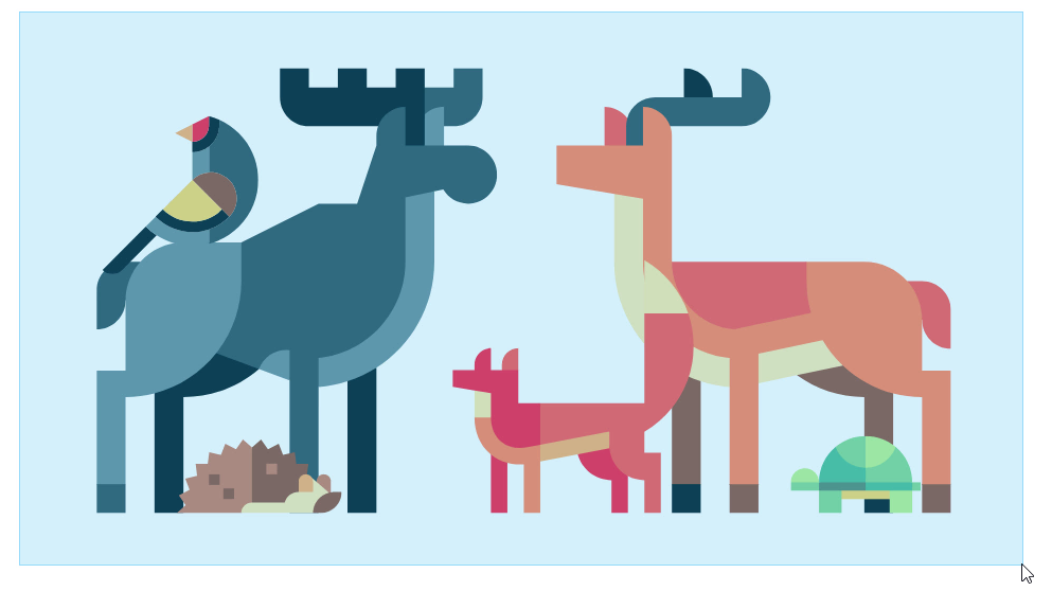
Sau đó nhấp chuột phải và chọn “ Nhóm ”. Bạn cũng có thể thực hiện việc này bằng phím tắt [ Ctrl + G ].
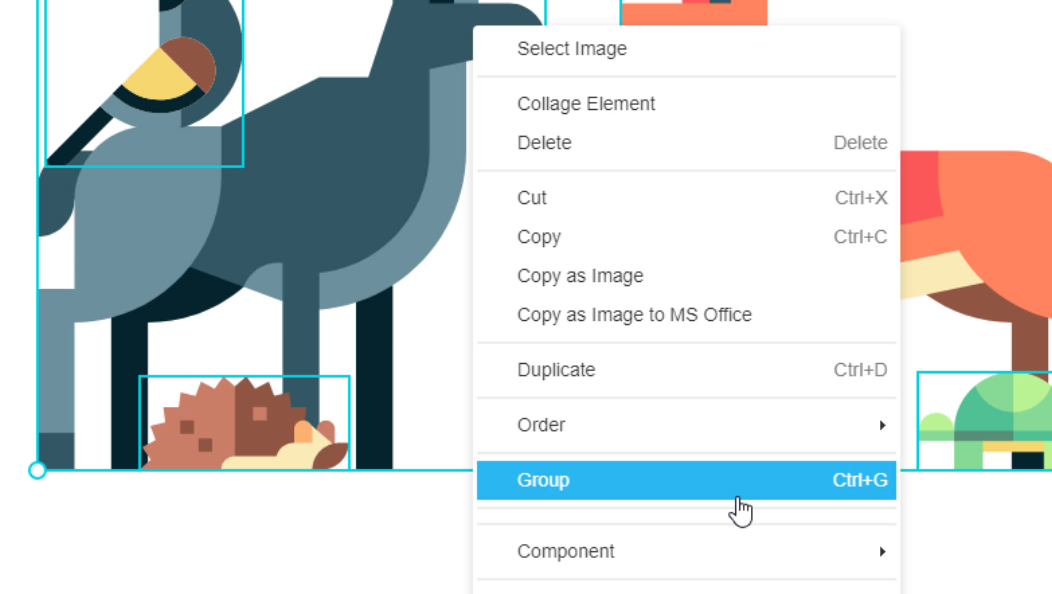
Sau đó, bạn sẽ thấy rằng chúng trở thành một nhóm và chỉ có một đường viền khi bạn nhấp vào nó.
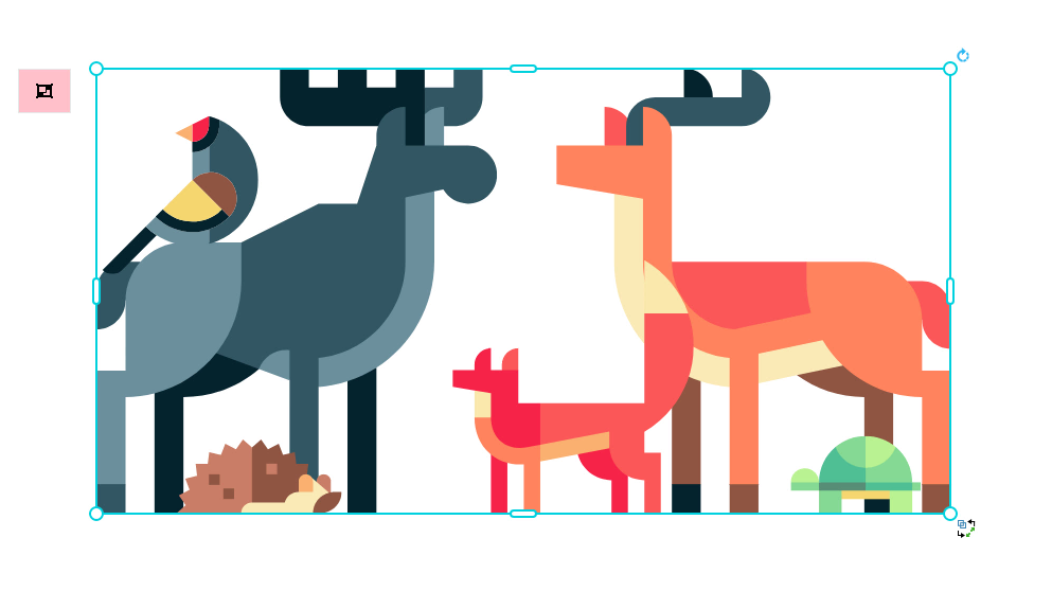
Sau đó, bạn có thể chỉnh sửa nó trong cả một nhóm, chúng sẽ di chuyển và thay đổi kích thước theo cùng một tỷ lệ.
Chọn một trong các phần tử trong nhóm
Sau khi chúng được nhóm lại, có nghĩa là tôi không thể chọn bất kỳ hình dạng nào bên trong trước khi tôi hủy nhóm nó?
Tất nhiên, bạn có thể làm như vậy ngay cả khi chúng được nhóm lại.
Như đã đề cập ở trên, sẽ chỉ có một đường viền nếu bạn nhấp vào nó. Trong trường hợp này, bạn chỉ cần trỏ vào hình dạng mà bạn muốn chọn, sau đó nhấp thêm một lần nữa, đường viền ban đầu sẽ trở thành đường đứt nét màu xám và đường viền mới của hình dạng bạn đã chọn sẽ xuất hiện. Sau đó, bạn có thể bắt đầu ấn bản của mình trên hình dạng đã chọn.
Cách tách một nhóm hình dạng
Nếu bạn thấy rằng bạn muốn nhóm lại các hình dạng hoặc bạn thấy rằng nhóm không còn cần thiết nữa, bạn có thể chọn hủy nhóm. Cả nhóm và bỏ nhóm đều dễ dàng đến mức bạn có thể đóng gói các hình dạng tùy thích để phù hợp với nhu cầu của mình.
Các bước tách nhóm hình dạng
Lần này, bạn cần chọn nhóm trước.
Sau đó nhấp chuột phải và chọn “ Bỏ nhóm ”. Bạn cũng có thể thực hiện việc này bằng phím tắt [ Ctrl + SHIFT + G ].
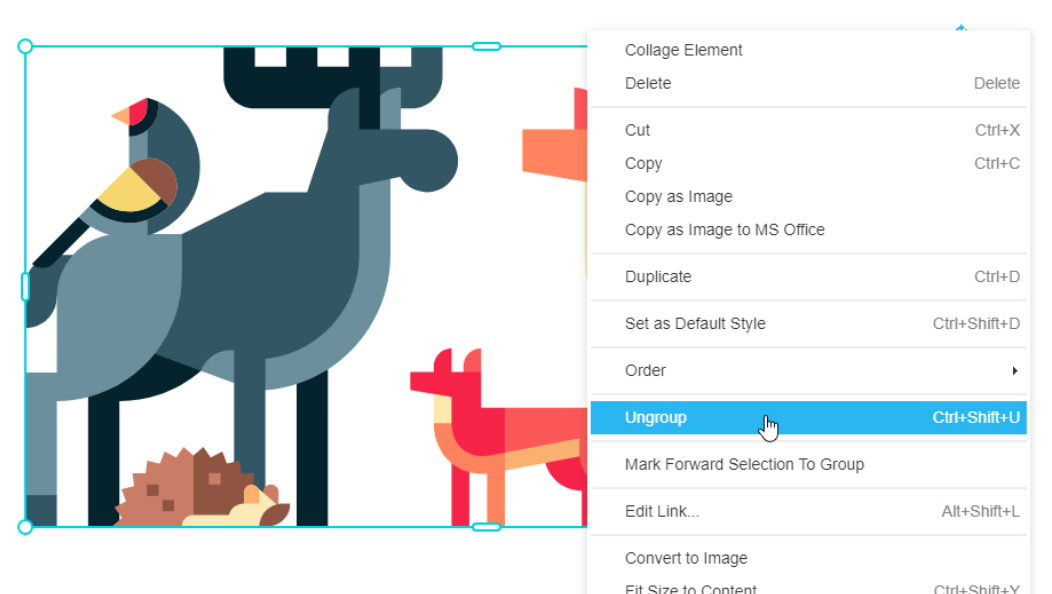
Bạn sẽ thấy rằng tất cả chúng đều được tách biệt, sau đó bạn có thể bắt đầu xuất bản thêm.
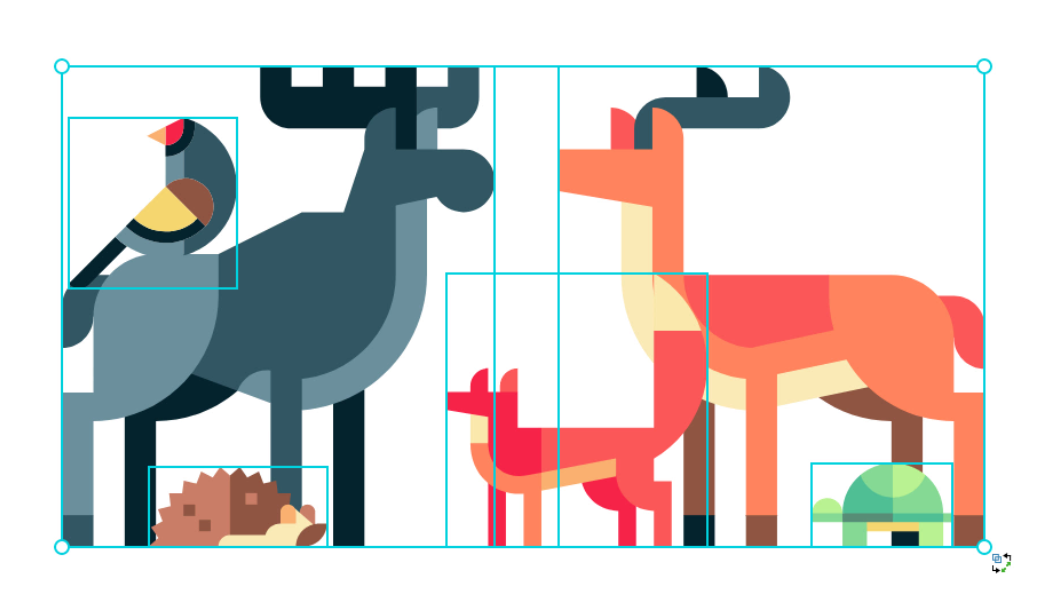
Bắt đầu sáng tạo của bạn ngay bây giờ với công cụ của chúng tôi và cố gắng quản lý thiết kế của bạn bằng chức năng nhóm và hủy nhóm!

